De © van deze les is van mezelf.
Mijn lessen mogen NIET gelinkt of gekopieerd worden
op andere websites en/of forums, zonder mijn toestemmig
Elke gelijkenis met andere lessen op het wijde web, berust op louter toeval.
Laat de namen en watermerken van tubes en ander materiaal intact.
Het vraagt veel werk om deze te maken.
Heb hier aub respect voor.
Ik bedank dan ook iedereen dat ik hun tubes en materialen
mag gebruiken.

Als u uw creatie in een blog, op Facebook of op een website plaatst,
gelieve dan een link naar de les vermelden.
Algemene voorbereidingen :
Installeer eerst de filters die je nog niet had, voor je PSP opent !!
Open je tubes in PSP, dupliceer ze en sluit de originelen.
Vergeet de watermerken niet te verwijderen op de copies.
Filters HERE en HERE
Toestemmingen tubes HERE
Blanco Kleurenpallet Alfakanaal kan je HIER downloaden
Materiaal HERE
Benodigdheden :
Tubes :
(*) Herken je een tube van jezelf, contacteer me dan even, zodat ik je naam kan
Vermelden of – indien je wenst – de tube kan verwijderen.
Open je tubes in PSP, dupliceer en sluit ze .
Verwijder de watermerken van de copies.
In april, dan regent het ….
Zoek zelf een tube van een vrouw/man/kind met paraplu en een tube van een paraplu
1/ BL16_KaD_Deco1
2/ BL16_KaD_Element1 + BL16_KaD_Element2 + BL16_KaD_Element3
Kader : openen in PSP en minimaliseren
1/ BL16_KaD_Lijst
Selecties : openen in PSP en minimaliseren
1/ BL16_KaD_Alfakanaal
Filter Preset : dubbel klikken om te installeren
1/ BL16_KaD_Extrude1
Afbeeldingen : openen in PSP en minimaliseren
4 etalages gevonden op het net
Textuur : plaats deze in je map texturen
1/ Bricks
2/ Briques 01
Kleurenpallet
Werk je met eigen kleuren, maak dan zelf je kleurenpallet met het alfakanaal,
zodat je makkelijk kan wisselen tussen je kleuren.
Er zijn kleurverschillen in de verschillende versies van Psp.
Gebruik daarom de html codes van het kleurenpallet om er zeker van te zijn,
dat je dezelfde kleuren hebt. Ook bij het samenvoegen van lagen, kunnen er kleurverschillen zijn.
Filters :
1/ MuRa’s Meister : Perspective Tiling
2/ Graphics Plus : Cross Shadow
3/ Alien Skin – Eye Candy 5 : Impact
4/ AAA Frames : Foto Frame
---------------------------------------
Werkwijze
Bij gebruik van andere tubes en kleuren, kan de mengmodus en/of laagdekking verschillen
Vanaf nu gebruik ik de termen “SPIEGELEN” en “OMDRAAIEN” weer gewoon.
Spiegelen : Horizontaal spiegelen – Omdraaien : Verticaal spiegelen
We gaan beginnen – Veel plezier!
Denk eraan om je werk regelmatig op te slaan
Kleuren :
Maak eerst je eigen kleurenpallet, zodat je makkelijk kan wisselen tussen je kleuren.
Gebruik hiervoor het Alfa_Kleurenpallet-6 in de materialen.
Kleur 1 : Voorgrond : #202020
Kleur 2 : Achtergrond : #9f9f9f
Kleur 3 : contrasterende kleur uit je tube
Kleur 4 : Wit
Kleur 5 : zwart
Het is belangrijk dat je start met de opgegeven kleuren (1) en (2)
1
Open : BL16_KaD_Alfakanaal
Venster – dupliceren
Minimaliseer het origineel – we werken op de kopie
2
Selecties – Laden uit alfakanaal – Selectie 1 – zie PS
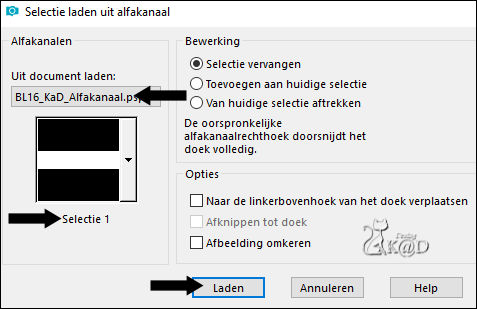
Vul met achtergrond : Kleur 2
Effecten – Textuureffecten – Textuur – zie PS
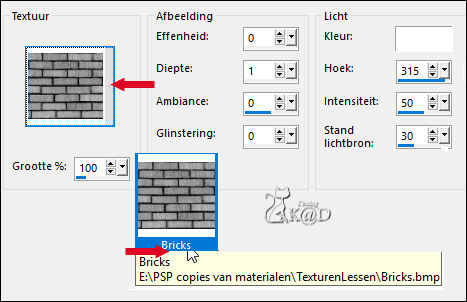
3
Effecten – MuRa’s Meister – Perspective Tiling :
Druk 1x op Reset en daarna op OK
4
Selecties – Laden uit alfakanaal – Selectie 2 – zie PS
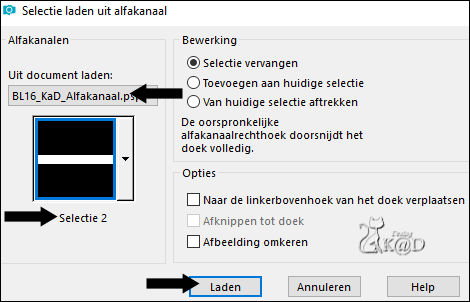
Druk delete op je toetsenbord
Selectie opheffen
Effecten – 3D-effecten – Slagschaduw : V&H 0 – 40 – 20 – Kleur #000000
5
Lagen – Nieuwe Rasterlaag = Raster 2
Vul met voorgrond = Kleur 1
Effecten – Textuureffecten – Textuur – zie PS
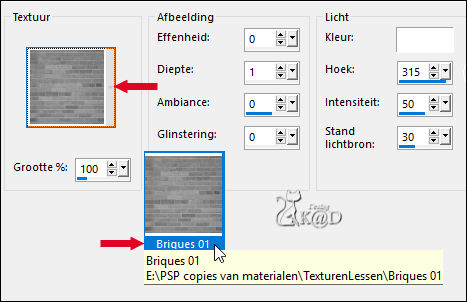
6
Lagen – Schikken – Omlaag
Effecten – Randeffecten – Accentueren
7
Activeer Raster 1
Effecten – Geometrische Effecten – Cilinder Horizontaal : 20%
8
Zet voorgrond op Kleur 3
Zet voorgrond op verloop : Lineair : Hoek 0 – Herhaling 0 – vinkje bij omkeren
Lagen – Nieuwe Rasterlaag = Raster 3
Selecties – Laden uit alfakanaal – Selectie 3 – zie PS
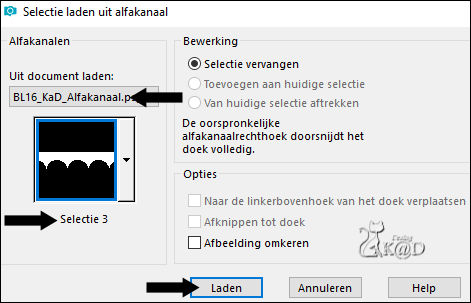
Vul met verloop
Effecten – Graphics Plus – Cross Shadow – STANDAARD
Selectie opheffen
9
Effecten 3D-effecten – Slagschaduw : V 10 – H 7 – 60 – 20 – Kleur #000000
10
Activeer Raster 2
Selecties – Laden uit alfakanaal – Selectie 4 – zie PS
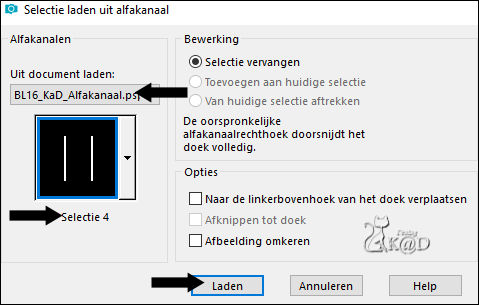
Selecties – Laag maken van selectie = Tot laag gemaakte selectie
Selectie opheffen
Lagen – Schikken – Omhoog
11
Effecten – Alien Skin – Eye Candy 5 – Impact – Extrude :
Kies links de preset “BL16_KaD_Extrude1”
12
Effecten 3D-effecten – Slagschaduw : V 10 – H 7 – 60 – 20 – Kleur #000000
Druk K – Pos X : 80 – Pos Y : 83 – Druk M UITLEG
13
Open : BL16_KaD_Lijst
Venster dupliceren – sluit origineel
We werken verder op de kopie !
Klik met toverstaf in het midden van het kader
Selectie omkeren
Laag maken van selectie
Effecten – Gestanst – zie PS

14
Selectie omkeren
Activeer en kopieer een van de afbeeldingen / etalages
Terug naar je kader
Bewerken – plakken in selectie
Selectie opheffen
Aanpassen – Scherpte – verscherpen
Bewerken – Samengevoegd kopiëren
15
Terug naar je crea
Bewerken – plakken als nieuwe laag
Afbeelding – Formaat wijzigen : 80%, alle lagen NIET aangevinkt
Druk K – Pos X : 129 – Pos Y : 151 – Druk M
16
Activeer en kopieer een anders afbeelding / etalage
Terug naar je lijst
Bewerken – 3x Ongedaan maken
Bewerken – plakken in selectie
Selectie opheffen
Aanpassen – Scherpte – verscherpen
Bewerken – Samengevoegd kopiëren
17
Terug naar je crea
Bewerken – plakken als nieuwe laag
Afbeelding – Formaat wijzigen : 80%, alle lagen NIET aangevinkt
Druk K – Pos X : 582 – Pos Y : 151 – Druk M
Lagen – Omlaag samenvoegen = Raster 4
Zet Laagdekking op 59
Effecten 3D-effecten – Slagschaduw : V 10 – H 7 – 60 – 20 – Kleur #000000
18
Activeer en kopieer : BL16_KaD_Element1
Bewerken – plakken als nieuwe laag = Raster 5
Lagen – Schikken – Vooraan
Objecten – Uitlijnen onder
Zet Laagdekking op 90
19
Activeer en kopieer : BL16_KaD_Element2
Bewerken – plakken als nieuwe laag = Raster 6
Druk K – Pos X : 6 – Pos Y : 82 – Druk M
Effecten – 3D-effecten – Slagschaduw : V&H 0 – 40 – 20 – Kleur #000000
Aanpassen – Scherpte – Verscherpen
20
Activeer en kopieer je tube van een parapulu
Bewerken – Plakken als nieuwe laag = Raster 7
Indien nodig : verkleinen/spiegelen/verscherpen
Zet rechts onder
Effecten – 3D-effecten – Slagschaduw : V 0 – H 7 – 40 – 20 – Kleur #000000
21
Activeer en kopieer : BL16_KaD_Element3
Bewerken – plakken als nieuwe laag = Raster 8
Objecten – Uitlijnen – Boven
Zet Laagdekking op 60
Resultaat
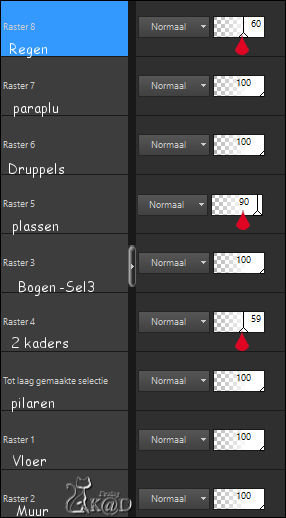
22
Afbeelding – Randen toevoegen :
1 pix kleur 2
1 pix kleur 1
Alles selecteren
50 pix kleur wit
Selectie omkeren
Effecten – AAA Frames – Foto Frame – zie PS
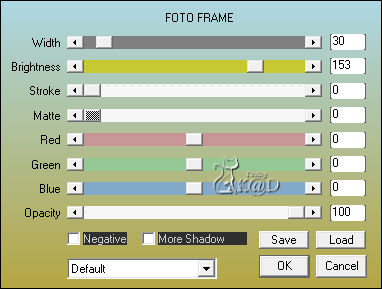
Selectie opheffen
23
Activeer en kopieer je tube van een vrouw/man/kind met paraplu
Bewerken – plakken als nieuwe laag
Indien nodig : verkleinen/spiegelen/verscherpen
Zet in het midden en onderaan tegen de rand
(of op de vloer als je persoon voeten heeft)
Effecten 3D-effecten – Slagschaduw : V 10 – H 7 – 60 – 20 – Kleur #000000
24
Activeer en kopieer : BL16_KaD_Deco1
Bewerken – plakken als nieuwe laag
Druk K – Pos X : 54 – Pos Y : 4 – Druk M
25
Plaats je naam en/of watermerk op je crea
Plaats ook mijn watermerk op je crea HIER
26
Afbeelding – Randen toevoegen : 1 pix kleur 1
27
Afbeelding – Formaat wijzigen : 900 pix
Aanpassen – Scherpte – Onscherp Masker : 2 – 30 – 2 – niets aangevinkt
Opslaan als .jpg
Je afbeelding is klaar
Ik hoop dat jullie het een leuke les vonden
Groetjes
Karin
27/01/2019
Extra voorbeeld met tubes van CibiBijoux - SVB

Deze les is door mezelf getest en getest en getest ...
Je uitwerking mailen 


